Skutočnosť, že Windows 8 má, nie je pochýbbol na čele diskusie od prvého dňa jeho vydania. Zatiaľ čo niektorí ľudia túto zmenu obľúbili, iní to tak celkom neurobili. Ak ste si udržali kartu v našom pokrytí Windows 8.1 od jej zverejnenia pred pár týždňami, pravdepodobne by ste si boli vedomí toho, že spoločnosť Microsoft riešila veľa problémov, ktoré trápili Windows 8. Tlačidlo Štart je späť a je tu možnosť bootovania na plochu, aby sa pri štarte preskočila úvodná obrazovka, ale nie je to tak; pridalo sa aj množstvo nových funkcií, ktoré mali byť v systéme Windows 8 na prvom mieste. Pod týmito hlavnými zmenami sa však skrýva niekoľko prvkov, ktoré zostali nevšedné pre masy. V nasledujúcom texte sa chystáme objaviť niektoré z týchto menej známych funkcií a povedať vám o nich všetko.

Zabíjanie aplikácií
Prvý menej známy znak alebo presnejšiehlavnou zmenou, ktorá zostala mimo centra pozornosti, je to, že zabíjanie aplikácií posunutím prstom z hornej časti obrazovky už nie je rovnaké. V systéme Windows 8 ju potiahnutím prstom zhora v podstate zavrie. Na rozdiel od toho systém Windows 8.1 zaobchádza s aplikáciami trochu inak ako jeho predchodca. Pri posúvaní nadol je aplikácia skôr minimalizovaná, čím sa zachováva jej aktuálny stav. Táto funkcia je užitočná, ak dočasne potrebujete použiť inú aplikáciu bez toho, aby ste opustili svoju súčasnú aplikáciu Metro. Ak však chcete aplikáciu zabiť, musíte ju v spodnej časti udržiavať nadol, až kým sa neprevráti o 180 stupňov, aby sa odhalila jej ikona dlaždíc.
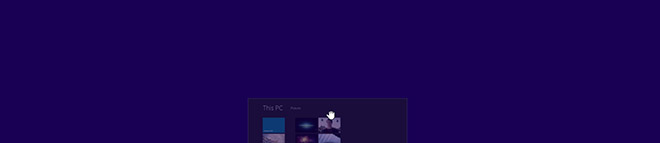
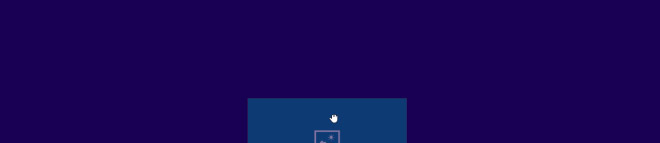
Dávkové úpravy dlaždíc
Medzi niekoľkými drobnými zmenami na úvodnej obrazovkez ktorých väčšina už bola zahrnutá v našich predchádzajúcich príspevkoch, sme považovali za zmienku o dávkovej editácii. Táto funkcia sa týka možnosti Prispôsobiť, ktorá umožňuje používateľom premenovať skupiny dlaždíc, ako aj odinštalovať, pripnúť / odopnúť a zmeniť veľkosť viac ako jednej dlaždice naraz. Pre ľudí, ktorí sa sťažovali na systém Windows 8, ktorý im neumožňuje odinštalovať viac aplikácií, bude táto funkcia určite úľavou.
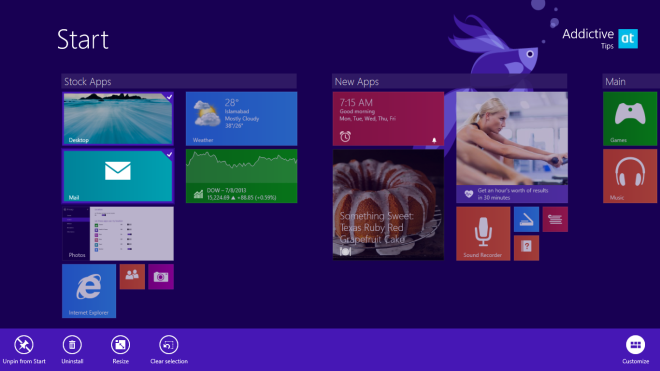
Ďalší zaujímavý kúsok hromadnej úpravy dlaždíc ježe môžete ľahko presunúť viac dlaždíc. Všetko, čo musíte urobiť, je vybrať požadované dlaždice a budete môcť presunúť položky myšou a usporiadať ich do požadovaného rozloženia. Počet vybratých dlaždíc sa tiež zobrazí v pravom hornom rohu jednej z vybraných položiek.
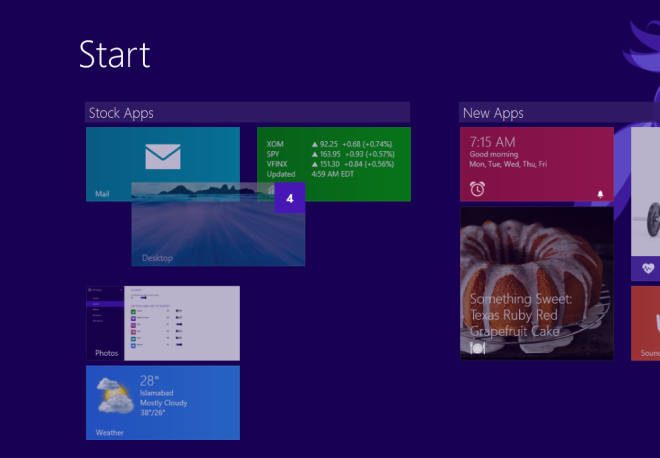
Dávkové odinštalovanie, pripínanie a odblokovanie z obrazovky všetkých aplikácií
Obrazovka Všetky aplikácie bola síce prítomná aj v systéme Windows 7V systéme Windows 8 môžete teraz vykonať niekoľko časovo úsporných akcií súvisiacich s aplikáciami a súbormi. Podobne ako pri dávkových úpravách dlaždíc na úvodnej obrazovke, dávkové odopínanie a odinštalovanie aplikácií z obrazovky Všetky aplikácie môže tento zážitok zmenšiť. Teraz môžete jediným kliknutím alebo ťuknutím pripnúť alebo odopnúť viac dlaždíc na a z úvodnej obrazovky.
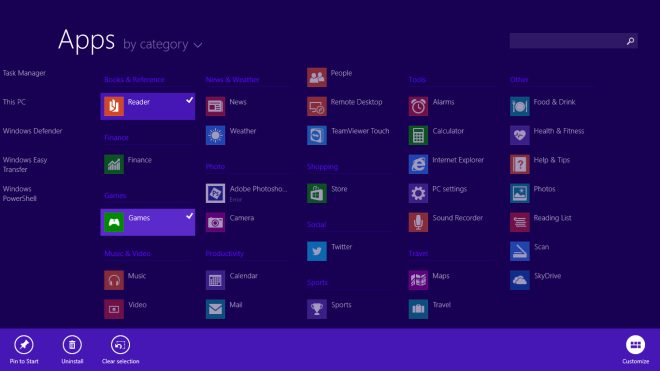
Podobne teraz môže byť aj viac aplikácií metraodstránené jedným zjednodušeným postupom. Vyberte iba aplikácie, ktoré chcete odstrániť, a stlačte Odinštalovať. Systém Windows vás pred odstránením aplikácií požiada, aby ste zabránili náhodným vymazaniam. Ďalej sa pýta, či by sa vybrané aplikácie mali odstrániť iba z vášho súčasného počítača alebo zo všetkých synchronizovaných počítačov. Úžasné, však?
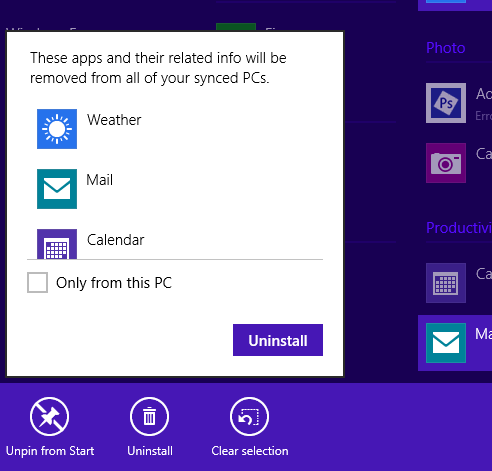
Zoradenie všetkých aplikácií
Ďalšia menej známa funkcia vo všetkých aplikáciáchobrazovka triedi aplikácie. Aktualizácia vám teraz umožňuje usporiadať dlaždice aplikácií podľa názvu, dátumu inštalácie, najpoužívanejšej a kategórie. Všetky tieto možnosti vám poskytujú flexibilnejšiu kontrolu nad tým, ako sa zobrazujú, a umožňujú vám nájsť aplikáciu, ktorú hľadáte, v najmenšom možnom čase.
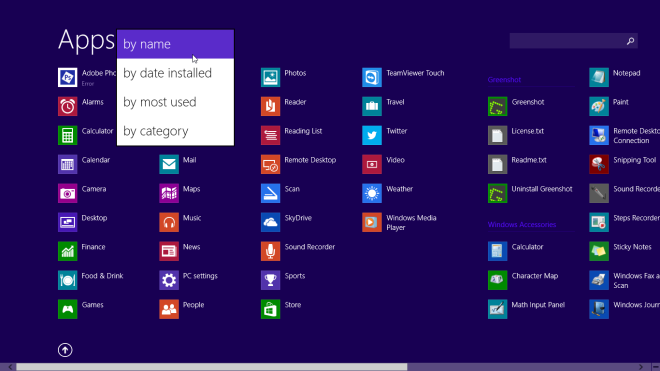
Program Outlook v systéme Windows RT
Windows RT prichádza s kompletnou aplikáciou Office 2013Produktivita Suite a keďže systém Windows 8.1 bol vydaný ako aktualizácia platformy RT, OS získal jeden významný dodatok, ktorý zostal mimo centra pozornosti v konferencii Microsoft Build: Microsoft Outlook. Program Outlook, podobne ako iné moderné kancelárske aplikácie založené na modernom používateľskom rozhraní, poskytuje slušné a čisté rozhranie a robí skvelú prácu pri spracovaní väčšiny typov e-mailových účtov.
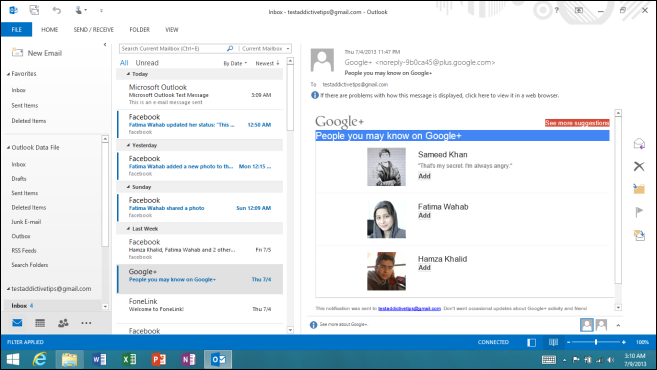
Pokojné hodiny
Spoločnosť Microsoft tiež zahrnula novú tichú hodinufunkcia v systéme Windows 8.1, ktorá vám umožňuje naplánovať, kedy by sa malo vypnúť zobrazenie na obrazovke, ako aj zvukové upozornenia pre e-maily, udalosti v kalendári a správy atď. Táto funkcia funguje skoro rovnako ako možnosť „Nerušiť“, ktorá sa nachádza v systémoch iOS a Mac OS X. Pokojné hodiny môžete prepínať z okna Nastavenia počítača> Vyhľadávanie a aplikácie> Upozornenia. Ak je povolená, táto funkcia zabezpečí, aby systém Windows pri prijatí upozornenia nezaznamenal hluk ani nezapol obrazovku. Zostane ticho, kým neuplynie tichá doba.
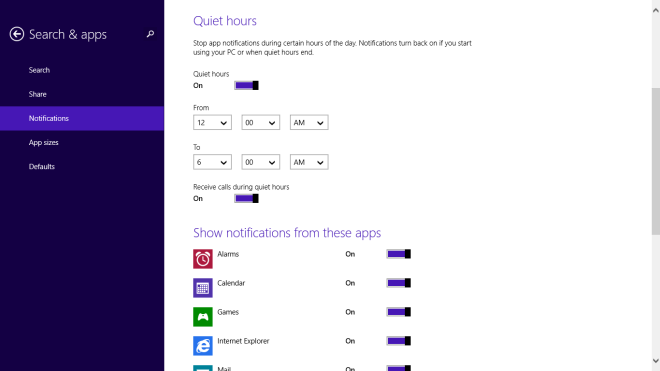
Posuňte na vypnutie
Mnoho ľudí nenávidelo ťažkopádny prístup k internetumožnosti vypínania v systéme Windows 8; jeden musel kliknúť alebo klepnúť na tlačidlo Napájanie na paneli Charms, aby získal prístup a vypol svoju pracovnú plochu, notebook alebo tablet so systémom Windows 8. Ak ste nenašli funkciu vypínania celkom pohodlne umiestnenú, radi sa dozviete viac o novej možnosti Posunutie do vypnutia.

Táto skrytá funkcia je pochovaná v systéme System32Ak chcete priečinok aktivovať, musíte v ňom manuálne prejsť. Je to v podstate názov súboru EXE „SlideToShutdown“, ktorý otvára uzamknutú obrazovku. Potom ho môžete potiahnutím nadol vypnúť počítač alebo zariadenie. Dobrá vec je, že môžete ľahko vytvoriť odkaz na pracovnej ploche, aby ste k nemu kedykoľvek mali rýchly prístup.
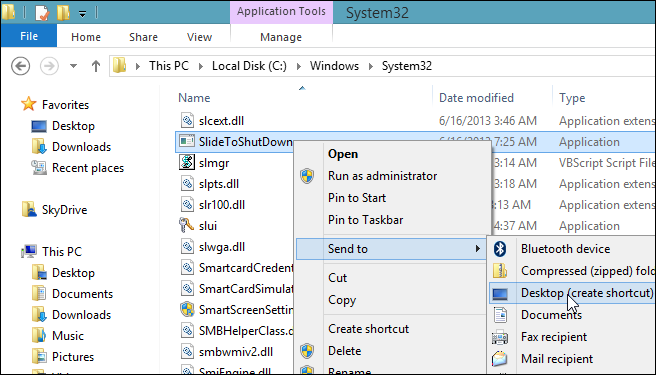
Ak chcete veci ešte jednoduchšie, môžete priradiť aklávesová skratka pre zástupcu na ploche SlideToShutdown. Ak to chcete urobiť, kliknite pravým tlačidlom myši na ikonu pracovnej plochy a vyberte položku Vlastnosti. Na karte Klávesová skratka kliknite na pole „Klávesová skratka“ a stlačte požadovanú klávesovú skratku a následne stlačte kláves Použiť.
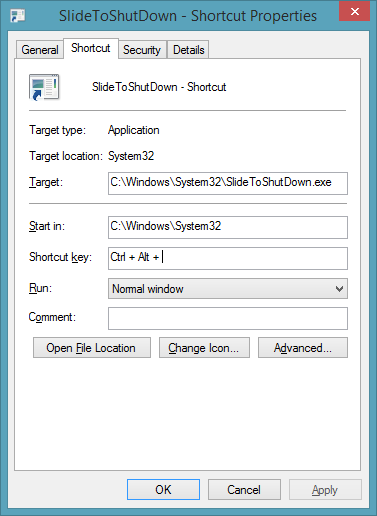
Zmeny v prieskumníkovi súborov
Už dlho sme dosť pripútaní k „MyOkno počítača v desaťročnom operačnom systéme spoločnosti Microsoft. Od operačného systému Windows Vista sa softvérový gigant rozhodol odstrániť časť „My“. Zdá sa, že v systéme Windows 8.1 spoločnosť Microsoft zaujala úplne nový prístup; váš počítač sa už nebude nazývať Počítač alebo Johnov počítač, ale jednoducho „Tento počítač“. Nie sme si istí, či sa jedná o dočasné meno alebo nie, ale zatiaľ je k dispozícii.
Keď spustíte program Prieskumník, Windows 8.1 vás namiesto knižníc otvorí až do okna Tento počítač. Ďalšou zásadnou zmenou je to, že tento počítač teraz obsahuje aj skratky pre špeciálne priečinky, ako sú napríklad Desktop, Dokumenty, Stiahnuté súbory, Obrázky a Videá, čím sa eliminuje potreba mať ich v sekcii Obľúbené (aj keď niektoré z nich sú predvolene, aj nadbytočne). ,
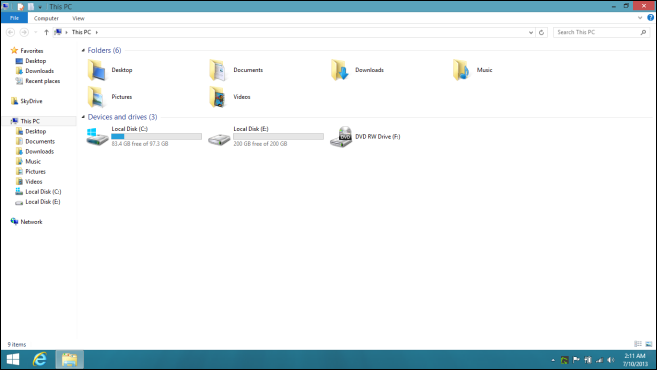
Pridanie jednotiek USB do knižnice
Nakoniec Windows 8.1 tiež umožňuje zahrnúť do knižnice skratku pre jednotku palca alebo jednotku USB. Vytvorenie jedného je pomerne jednoduché; jednoducho kliknite pravým tlačidlom myši na jednotku USB palca a potom v ponuke „Zahrnúť do knižnice“ vyberte požadovanú knižnicu. Z tej istej ponuky môžete na tento účel vytvoriť novú knižnicu.
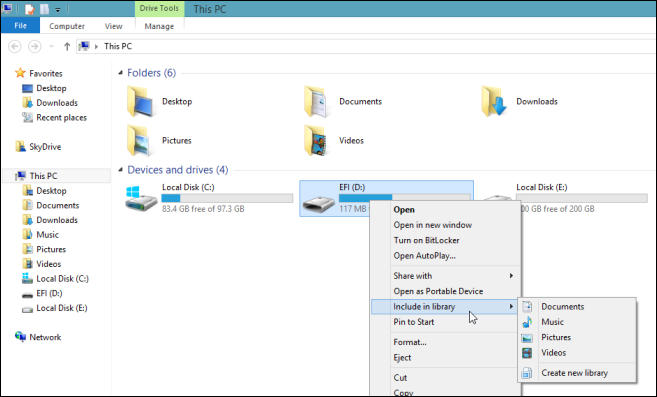
záver
Celkovo možno vidieť, že Microsoftvýznamne zlepšili používateľské prostredie v systéme Windows 8.1. Vďaka možnosti urobiť omnoho viac vecí v systéme Windows 8.1 je posledná aktualizácia omnoho žiaducejšia než jej skôr chorý predchodca.













Komentáre